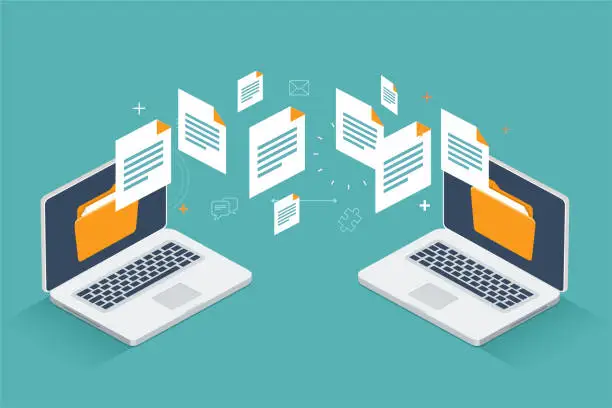זהו אוסף של נתונים שניתן לאחסן בהתקן מחשב או מכשיר אחר. קובץ מכיל בדרך כלל תמונות, גרפים, סרטונים, אודיו, הקלטות, מסמכים , או קוד תוכנית.

יישום תוכנה מתאים יכול לערוך, למחוק, להעתיק , או להעביר קובץ.
סוגים שונים של קבצים
קיימים סוגים שונים של קבצים עם ייעודם ויש להם מפרט משלהם. חלק מהם הם:
| קבצי שמע: | קטגוריה זו של קבצים אוספים או מאחסנים נתונים כמו הקלטות קול, קול או שמע. הם בפורמט של MP3, AAC (.aac) וכו'.
| קבצי תמונה: | קבצים אלה אוספים נתונים כמו גרפיקה, תצלומים, איורים וכו'. הם בפורמט של Graphics Interchange Format (GIF) .webp, גרפיקת רשת ניידת (PNG) .webp, Joint Photographic Expert Group (JPEG) .webp, ו- Bitmap Image File (BMP) .bmp.
| קבצי מצגת: | קבצים אלה כוללים לעתים קרובות מצגות או מצגות חזותיות עבור למטרות חינוכיות או עסקיות . הקבצים הגיעו בפורמט כמו Google Slide Files (.gslide), קבצי Microsoft PowerPoint (.pptx), ו-Portable Document Format (.pdf).
| קבצי תכנית: | קבצים אלה מכילים כמה קוד לביצוע של תוכנית או אפליקציה כלשהי. הם מגיעים בפורמט כמו קבצי ספריית קישורים דינמיים (.dll), קבצי הפעלה (.exe) וקבצי סקריפט (.sh, .py וכו')
| קבצי מסמכים: | סוגים אלה של קבצים מכילים נתונים מבוססי טקסט במסמך Word, והם מגיעים בפורמט של Microsoft Word Document (.docx), קבצי טקסט רגיל (.pxt), קבצי פורמט טקסט עשיר (.rtf) ופורמט מסמכים ניידים (.pdf).
| קבצי מסד נתונים: | קבצים אלה אוספים פורמטים מובנים להיות מניפולציות ושאילתות בקלות ומשמש לאחסון כמות גדולה של נתונים מובנים. חלק מקבצי הנתונים המפורסמים הם Microsoft Access Files (.mdb) ו-MySQL (.sql)
| קבצי גיליון אלקטרוני: | הנתונים מאוחסנים בתא ו מאורגן בשורות ובעמודות . קובצי גיליונות אלקטרוניים משמשים לניתוח וחישוב נתונים. חלק מהפורמטים המפורסמים כוללים Microsoft Excels Files (.xlsx), קבצים מופרדים בפסיקים (.csv) (וקובצי Google Sheets (.gsheet)
| קבצי אינטרנט: | קבצים מסוג זה פותחו כדי להציג תוכן אינטרנטי כמו Hyper Text Markup Language (HTML), .html, JavaScript (.js) וקובצי CSS (.css).
אלו הם רק כמה סוגים, ורבים נוספים קיימים ומשמשים למטרות שונות בהתאם לצרכי המשתמש.
מאפיינים של הקבצים
לקבצים יש מאפיינים שונים איתם, וחלק מהמאפיינים הנפוצים של הקבצים כוללים את הדברים הבאים:
| גודל הקובץ: | נפח האחסון שנכבש על ידי הנתונים מחושב בבייטים, קילובייטים (KB), מגה-בייט (MB), ג'יגה-בייט (GB) וטרה-בייט (שַׁחֶפֶת). קיבולת האחסון של קבצים קובעת כמה זמן יידרש כדי לתפעל או להעביר את הקבצים.
| שם התיקיה: | השם הייחודי ניתן על ידי המשתמש לקובץ בודד להבדיל בין הקבצים משאר הקבצים. הגבלות ומגבלות כוללות אורך ומספר התווים בשמות הקובץ.
| תאריך ושעה של הקובץ: | התאריך והשעה יתועדו בזמן היצירה כדי לבדוק את טריות הקובץ . זהו מאפיין שימושי מכיוון שהוא עוזר לקבוע את גיל הקבצים.
| הגדרות הרשאה: | ניתן להקצות הרשאות או זכויות כגון (גישה, קריאה, כתיבה או ביצוע של הקובץ) למשתמש מסוים; זה מאבטח את הקבצים מהשגת גישה לא מורשית ומגן על היושרה, הסודיות והזמינות של הקבצים.
| שינוי נתונים וזמן: | ניתן לשנות את הנתונים והזמן של הקובץ כאשר הקובץ מתעדכן או משתנה. זה עוזר ל משתמש לדעת מתי הקובץ עודכן בפעם האחרונה.
| הרחבה של הקובץ: | קבוצה של תווים מצורפת לקצה הקובץ כדי לקבוע את סוג הקובץ או הפורמט. מערכת ההפעלה משתמשת בסיומת הקובץ לניהול הקובץ כמה סיומות קבצים המציינות תוכנה מסוימת כוללות .docx עבור Microsoft Word Document ו-.xlsx עבור Microsoft Excel.
| נתיב או מיקום קובץ: | אפשר לקרוא לזה גם כתובת קובץ. כתובת ייחודית נוצרת עם יצירת הקבצים ומשמשת לאיתור הקובץ.
| תכונות הקובץ: | מטא-מידע מסוים כלול בקובץ, כמו שם מחבר, תג ו- מידע תיאורי . הוא מציע התייחסות נוספת לקובץ.
כיצד ליצור קובץ ב-Windows?
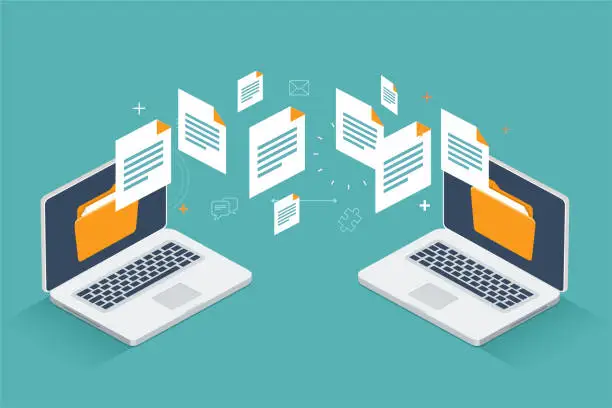
יצירת קובץ כוללת שלבים פשוטים. השלבים הבאים מתבצעים:
דרך 1: יצירת קבצים באמצעות סייר הקבצים
- פתח את סייר הקבצים
ניתן לבצע זאת על ידי לחיצה על סמל התיקייה בשורת המשימות. האפשרות החלופית היא ללחוץ על מקש Windows + E. - עבור דרך הספרייה או התיקיה שבה ברצונך ליצור קובץ
- לחץ לחיצה ימנית על הרווח בתוך התיקיה או הספרייה
- בתפריט ההקשר הצדדי יופיע; לחץ על האפשרות 'חדש' ובחר את סוג הקובץ שברצונך ליצור. המשתמש יכול לבחור 'מסמך טקסט' עבור קובץ טקסט רגיל, 'חוברת עבודה של Excel' עבור הגיליון האלקטרוני של Excel ו'מסמך Word עבור מסמך Microsoft Word.
- תן שם לקובץ לפי הנוחות שלך ולחץ על Enter.
דרך 2: שיטת שורת הפקודה
| בטל את נעילת שורת הפקודה. | ניתן לבצע זאת על ידי הקלדת 'cmd' בשורת החיפוש של Windows ובחירה ב'שורת פקודה' מהפלט הנתון בחיפוש.- עבור לתיקיה או לספרייה באמצעות הפקודה 'cd' כדי ליצור קובץ. לדוגמה, כדי לעבור לתיקיית 'מסמכים', כתוב 'מסמכי CD' ולחץ על אנטר.
- כדי ליצור קובץ טקסט, כתוב 'echo.> file name.txt ולחץ על כפתור ה-Enter. החלף את ה-'filename.txt' בשם שבחרת עבור הקובץ.
- אתה יכול ליצור סוג קובץ אחר על ידי מתן פקודה מאוחדת. לדוגמה, אתה יכול ליצור מסמך Microsoft Word על ידי כתיבת הפקודה 'העתק null filename.docx' ולחיצה על כפתור ה-Enter.
איך למחוק קובץ?
כדי למחוק קובץ, בצע את השלבים הבאים:
- בחר את הקובץ שברצונך למחוק: אתה יכול לעבור לסייר הקבצים או לסייר החלונות על ידי חיפוש בתיקייה שלך או שימוש בפונקציית החיפוש.
- בצע קליק ימני על הקובץ: יופיע תפריט הקשר עם אפשרויות רבות בצד.
- אתה יכול לראות את האפשרות 'מחק או מחק קובץ'. בחר באפשרות זו, ותהליך המחיקה שלך יתחיל.
- אם הודעת האישור מתבקשת, לחץ על האפשרות 'כן או אישור' כדי לאשר את האפשרות שלך.
- אם התוכנית או המשתמש האחרים משתמשים בקובץ, הוא עשוי לבקש ממך לסגור את התוכנית או לשחרר את הקובץ לפני שניתן יהיה למחוק אותו. בצע את ההנחיות כדי לסגור או לשחרר את התוכניות, ולאחר מכן התחל בתהליך המחיקה.
- לאחר שהקובץ נשלח לאשפה, הוא עובר לסל המיחזור אלא אם ביצעת שינויים ב-Windows כדי לעקוף את סל המיחזור למחיקה. אתה יכול למחוק את הקובץ מסל המיחזור כדי למחוק את הקבצים לצמיתות ולהפוך את סל המיחזור לריק.
יישומים של קבצים